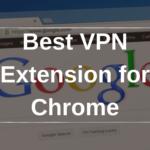| NordVPN | ExpressVPN | Windscribe FREE VPN |
|---|---|---|
 www.nordvpn.com NordVPN Prezzo: Server: più di 6000 in 111 paesi Connessioni simultanee: 6 Giurisdizione: Panama Pagamento: PayPal, AmazonPay, Cripto, Google Pay, Klarna Torrenting: OK Sblocca Netflix USA: Sì Crittografia: IKEv2/IPSec, AES-256, OpenVPN, NordLynx IP dedicato: $3.69/mese Punteggio TrustPilot: 4,2/5 Rimborso: 30 giorni Extra: Doppio VPN, Server offuscati Recensione NordVPN |
www.expressvpn.com ExpressVPN Prezzo: Server: più di 3300 in 105 paesi Connessioni simultanee: 8 Giurisdizione: Isole Vergini Britanniche Pagamento: PayPal, Cripto, AliPay, Klarna, Torrenting: OK Sblocca Netflix USA: Sì IP dedicato: Non fornito Punteggio TrustPilot: 4,4/5 Rimborso: 30 giorni Recensione ExpressVPN |
 www.windscribe.com Windscribe Prezzo: GRATUITO Server: 11 paesi Connessioni simultanee: Illimitate Giurisdizione: Canada Torrenting: OK Sblocca lo streaming: Sì Traffico: 10 GB gratuiti Punteggio TrustPilot: 4,8/5 Velocità: Veloce |
Potresti cercare i migliori servizi VPN gratuiti per Kodi, ma ecco alcuni buoni motivi per cui è una cattiva idea:
- Ricorda che le VPN gratuite sono molto limitate quando si tratta di larghezza di banda. Avrai problemi di buffering poiché di solito offrono solo pochi server e molte persone li usano per tutti i tipi di cose.
- La maggior parte delle VPN gratuite non è in grado di rimuovere i contenuti geo-bloccati perché ha troppi pochi server e i server che hanno di solito sono vietati.
- Le VPN gratuite sono meno sicure quando si tratta di privacy. Venderanno invece i tuoi dati – Se non paghi per il prodotto, diventi TU il prodotto.
Ecco perché dovresti evitare le VPN gratuite per Kodi. Scegli invece un provider VPN premium affidabile e goditi uno streaming veloce e sicuro sul tuo dispositivo Kodi. Perché non eseguire lo streaming di Netflix su Xbox One utilizzando Kodi?
1. Le migliori VPN per Kodi nel 2025
1.1 NordVPN – Nel complesso le migliori VPN per Kodi
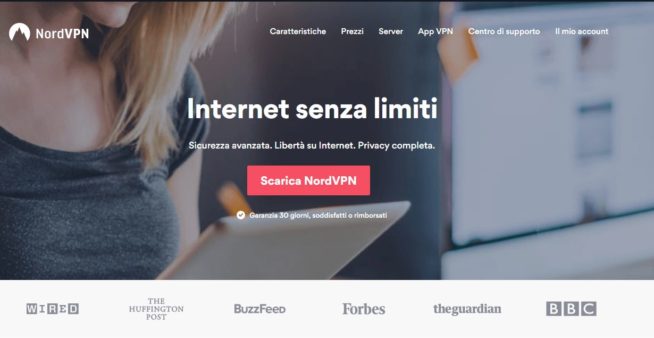
NordVPN è solo un’ottima VPN per Kodi per tanti motivi. Innanzitutto, la sicurezza è impeccabile. Anche la giurisdizione ha sede a Panama, al di fuori dei 14 occhi. Non c’è davvero nulla di cui lamentarsi. Sicurezza assolutamente di prim’ordine. A differenza di AirVPN, anche le velocità di download sono eccellenti. In media, la velocità di download è diminuita solo del 6% e la velocità di upload è diminuita solo del 4%, rendendolo uno dei servizi più veloci.
Dove questo servizio soffre è la personalizzazione. È orientato verso un’esperienza semplice con pochissime impostazioni. Per alcuni utenti, non è un grosso problema, ma anche positivo. Anche l’utilizzo è ottimo. L’interfaccia utente, il layout e il design sono semplicemente meravigliosi. Lo stesso vale per il client mobile. L’unico aspetto negativo è che non esiste un client Linux, il che è molto sfortunato per gli utenti Linux.
Anche la stabilità è solida come una roccia. Qualche tempo fa hanno avuto dei piccoli problemi di connessione ma hanno risolto tutto. Nord offrirà oltre 3300 server in 60 paesi, rendendolo il servizio con la migliore selezione di servizi in questo elenco. E se tutto questo non ti ha fatto amare, forse lo farà il tuo portafoglio pieno. Offrono un piano triennale per soli $ 2,75 al mese, rendendolo l’opzione più economica nell’elenco.
Consigliamo NordVPN alla stragrande maggioranza degli utenti. Il suo utilizzo occasionale è fantastico, le sue velocità sono eccezionali, il che lo rende un’opzione fantastica per i giochi, lo streaming e il download di traffico P2P. Inoltre, la sicurezza è di prim’ordine. Le uniche persone a cui non raccomanderemmo NordVPN sono coloro che cercano un client Linux e quelli di voi che cercano molta personalizzazione nella connessione VPN.
1.2 ExpressVPN – VPN più veloce per Kodi
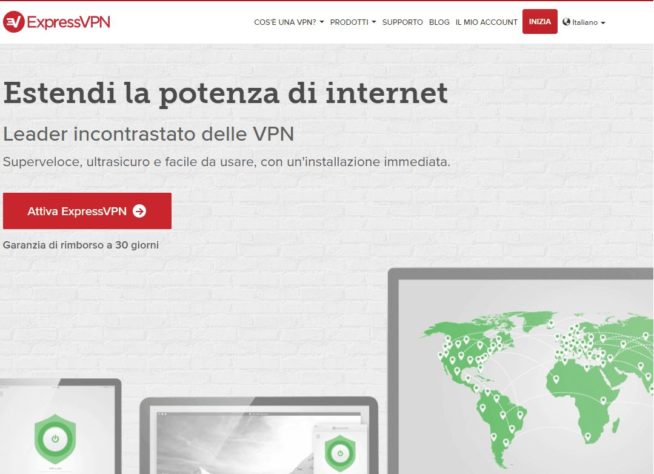
ExpressVPN è una fantastica VPN per Kodi e fornisce più di 1700 server in 148 località in 94 paesi. Sono noti per offrire alcune delle velocità VPN più elevate senza restrizioni su ciò che scarichi o trasmetti in streaming, il che è ottimo per Kodi. ExpressVPN si concentra sulla privacy. Non vengono conservati registri di attività o di connessione. Inoltre, offrono un kill switch per mantenere nascosto il tuo indirizzo IP se la tua rete cade.
Hanno anche una garanzia di rimborso di 30 giorni senza problemi. Puoi ottenere un rimborso completo senza fare domande. L’unica limitazione del servizio è che puoi connettere solo tre dispositivi al servizio contemporaneamente mentre la maggior parte degli altri servizi ti consente di connetterne cinque o sei. Di solito non è un problema a meno che tu non abbia intenzione di condividere il tuo servizio con altri nella tua famiglia. Offrono tre livelli di prezzo. Se paghi annualmente, puoi ottenere l’abbonamento a partire da $ 8,32 al mese. ExpressVPN ha app per molti dispositivi tra cui Windows, Mac, Linux, Android e iOS.
1.3 VyprVPN
Con sede in Svizzera, VyprVPN ha più di 700 server in 73 località in tutto il mondo. Possiedono e gestiscono i propri server VPN, quindi non hanno restrizioni o limiti di download e non utilizzano terze parti. VyprVPN ha anche una grande banca di oltre 200.000 indirizzi IP, che è il più grande di qualsiasi lato server che abbiamo usato.
Una delle caratteristiche chiave è la loro tecnologia Chameleon che in breve fa in modo che gli utenti possano bypassare le reti limitate messe in atto da governi, ISP e aziende, il che rende questa VPN un’ottima per Kodi. VyprVPN offre due piani tariffari, ciascuno con una prova gratuita di tre giorni. Il migliore dei due con Charmeleon incluso è quello a $ 5 al mese che viene fatturato annualmente. Altrimenti, è $ 12,95 al mese. VyprVPN è disponibile per Windows, Mac, Android e iOS insieme ad altre piattaforme.
1.4 Cyberghost – VPN più economica per Kodi
La sicurezza è OK: non tengono i registri, la giurisdizione è al di fuori dei paesi a 14 occhi, la crittografia è OK e non hanno superato i nostri test di sicurezza e di fuga DNS che li abbiamo sottoposti. Tuttavia, non raccomandiamo questo servizio per la sua velocità: non è stato niente di eccezionale ma neanche niente di male. La personalizzazione offerta da Cyberghost è piuttosto ampia e unica rispetto ad altri servizi.
Ho adorato la configurazione della procedura guidata, soprattutto durante la connessione a un server. Passando all’uso. Hanno implementato un’interfaccia utente in stile nero orientata alle attività che si desidera eseguire in quell’istanza. Tutti i client sono buoni ma leggeri sulla personalizzazione. Quando si tratta di stabilità, Cyberghost è solido come una roccia e non ha avuto problemi. La selezione dei server è decente e offre oltre 1300 server in oltre 30 paesi. Il prezzo più basso offerto è il piano biennale che scende a $ 3,50 al mese. Il servizio Cyberghost VPN è orientato verso ciò che la maggior parte degli utenti generalmente desidera: una VPN per la navigazione web e per qualsiasi utilizzo generale. Se vuoi qualcosa con un’ampia quantità di impostazioni ma comunque semplice e facile da usare con una sicurezza abbastanza buona, Cyberghost è sicuramente una buona opzione.
1.5 Private Internet Access
L’accesso privato a Internet offre una sicurezza estremamente buona con l’unico aspetto negativo che è sotto la giurisdizione degli Stati Uniti, che è sotto il programma 5 occhi del programma 14 occhi. Passando alla velocità, PIA ha ottenuto risultati fenomenali nei nostri test con solo un leggero calo del traffico P2P. Anche la personalizzazione è fantastica. Riteniamo che dimostri uno dei migliori equilibri tra semplicità e funzionalità all’interno del programma.
Utilizzo: PIA eccelle anche qui. Ci sono piaciuti tutti i client offerti e hanno persino un client Linux. L’unica lamentela che abbiamo è che il client desktop si basa sull’interfaccia utente basata sulle notifiche piuttosto che su un programma centralizzato. Non abbiamo avuto problemi con la stabilità usando PIA, quindi è perfetto. Per quanto riguarda la selezione dei server, offrono oltre 3000 server in 28 paesi. È davvero una grande quantità.
Prezzo: il piano più economico su PIA è il piano biennale che costa $ 2,91 al mese, rendendolo il secondo aereo più economico in questo elenco. Quando si tratta di chi è rivolto a PIA, il suo pubblico è la maggior parte degli utenti VPN là fuori. È progettato per lo streaming e il gioco, ha una velocità di download molto elevata oltre a offrire un sacco di personalizzazione e un client Linux. PIA soddisfa sicuramente la maggior parte dei requisiti che le persone cercano in una buona VPN.
Private Internet Access recensione
1.6 IPvanish
IPvanish offre la massima sicurezza senza problemi, tranne per il fatto che, come PIA, la giurisdizione ha sede negli Stati Uniti, che è nei 14 occhi.
Velocità: questo servizio VPN offre una delle migliori velocità sul mercato, una buona notizia per i giocatori e gli streamer. Tuttavia, pensiamo che non troverai una quantità molto ampia di personalizzazione.
Passando all’utilizzo complessivo. Il client desktop non ha l’interfaccia utente più bella ma fa il lavoro. Sfortunatamente, non esiste un client Linux. I client mobili di IPvanish sono fantastici, li adoriamo davvero. Anche le stabilità sono fantastiche. Non abbiamo avuto problemi, quindi enormi oggetti di scena per loro. Inoltre, non tralasciamo la fantastica selezione di server con oltre 1000 server in oltre 60 paesi.
Sfortunatamente, il prezzo di IPvanish è piuttosto alto. Il piano più economico è il piano annuale a $ 6,49 al mese che lo rende il più costoso in questo elenco. Allora, per chi è IPvanish? Bene, se giochi a molti giochi, riproduci in streaming e scarichi molto, difficilmente troverai una VPN alternativa migliore. La velocità e la sicurezza sono assolutamente fantastiche. Tieni presente che non sarai in grado di personalizzare completamente la tua connessione VPN per massimizzare la tua sicurezza.
Tenendo conto di tutto, possiamo concludere che IPvanish è un servizio eccezionale.
1.7 AirVPN
AirVPN è quasi alla pari con IPvanish, ma il primo ha ottenuto punteggi più alti per quanto riguarda la sicurezza, e la sicurezza è la prima cosa che guardiamo quando valutiamo una VPN. La sicurezza non è molto migliore di Air VPN. Il servizio è creato da attivisti appassionati di proteggere i propri utenti. L’unica parte della loro sicurezza che solleva un sopracciglio è la giurisdizione con sede in Italia che è nei 14, non i cinque occhi come gli Stati Uniti. Tuttavia, la velocità è il problema più grande con Air VPN. È stato sopra la media ma è ancora il più lento in questa lista.
Passando alle impostazioni VPN. Non esiste una VPN che offra l’enorme quantità di impostazioni che Air VPN ha da offrire e sia ancora in grado di disporle in un’interfaccia semplice.
L’utilizzo ha pro e contro. I loro client desktop sono piuttosto orribili e obsoleti, ma funzionali e facili da usare. Ma il punto culminante più grande è il loro client Linux a tutti gli effetti. Se utilizzi distribuzioni o dispositivi basati su Linux, questo è il servizio di cui hai bisogno nella tua vita. Ciò ha il costo di non avere alcun client mobile, costringendoti a utilizzare OpenVPN sui tuoi dispositivi mobili. Così vicino alla perfezione! Da quello che abbiamo scoperto, hanno 215 server in 19 paesi, una selezione di server piuttosto debole ma in continua espansione.
Anche il loro prezzo non è dei migliori. Il piano più economico è il piano annuale che costa $ 5,59 al mese. Questa VPN sarà un’ottima soluzione per un gruppo di persone molto specifico. Se usi Linux e desideri un’ottima opzione VPN GUI, è proprio questa. Se stai cercando un’elevata sicurezza e desideri molta personalizzazione nella tua connessione, questo è il servizio che fa per te. Se non sei esperto di tecnologia e desideri qualcosa di semplice che funzioni, è meglio che tu stia lontano da questo servizio perché non ti divertirai ad usarlo.
Riunendo tutto, Air VPN è l’opzione migliore in assoluto per gli utenti ad alta sicurezza là fuori o per chiunque abbia un client Linux o desideri semplicemente molta personalizzazione nella connessione.
2. Perché potresti aver bisogno di una VPN Kodidi
Come funziona la rete privata virtuale (VPN) in generale? La sua idea di base è la seguente: tutti i tuoi dati online vengono trasferiti tramite un server VPN di terze parti che li crittografa. Ciò garantisce la massima sicurezza dei dati e dell’utente. Di conseguenza, con l’aiuto dei servizi VPN, puoi aggirare il blocco dei siti Web del governo e proteggere i tuoi dati dagli hacker quando lavori tramite punti di accesso WiFi pubblici, è sicuro utilizzare il protocollo P2P e accedere ai contenuti bloccati.
Kodi sta diventando sempre più popolare come piattaforma di streaming, e quindi il team di sviluppo deve affrontare sempre più domande. Ad esempio, in Gran Bretagna, l’utilizzo di Kodi per lo streaming delle partite della Premier League può portare una persona in tribunale a causa di una “violazione del copyright”.
Un altro problema è che alcuni stream e applicazioni come iPlayer e Netflix, ad esempio, non sono disponibili in determinate regioni; ciò significa che non sarai in grado di guardarli tramite Kodi. Infine, Kodi ha seri problemi di sicurezza, così seri che i dati dell’utente possono essere facilmente hackerati dagli hacker. È possibile evitare tutti questi problemi e godere di tutte le funzionalità di Kodi se si utilizza un servizio VPN affidabile. Tale servizio creerà un tunnel sicuro tra il tuo dispositivo, dove è installata l’applicazione Kodi, e i server VPN, che aggireranno i blocchi geografici e nasconderanno il tuo vero indirizzo IP.
Tutto questo risolverà tutti i problemi di Kodi riguardanti la sicurezza e la privacy dei dati degli utenti. Ovunque tu sia, i migliori servizi VPN per Kodi ti daranno l’opportunità di guardare i canali più popolari tra cui ESPN, Channel 7, 4oD, HBO, BBC e Fox e fornirti un accesso affidabile a servizi di streaming come Hulu e Netflix. Inoltre, c’è un altro vantaggio significativo nell’utilizzo di un servizio VPN quando si lavora con Kodi: i server del provider VPN possono essere ottimizzati per funzionare con contenuti in streaming e download di file tramite il protocollo P2P, che ti fornirà l’accesso a contenuti di alta qualità a eccezionalmente alta velocità.
3. Configurazione VPN con Kodi
L’utilizzo di un servizio VPN con l’applicazione Kodi non è difficile se hai intenzione di ottenere un ottimo servizio VPN. Quasi tutti i provider VPN, infatti, offrono applicazioni utilizzabili su vari dispositivi e sistemi operativi, consentendo di scaricare e configurare una VPN in pochi click. Esistono due modi di base per utilizzare una rete privata virtuale con il media center di Kodi. Quali sono?
3.1 Metodo 1. Utilizzo di un’applicazione separata per crittografare la connessione sul dispositivo.
Tutto quello che devi fare è ottenere, installare e configurare la VPN sul tuo dispositivo. Quando avvii l’applicazione, verrà eseguita in background, crittografando e proteggendo tutto il traffico del tuo dispositivo. Parallelamente, puoi eseguire Kodi e usarlo come al solito. Questo è il modo più semplice e più comune su quasi tutti i sistemi operativi. Inoltre, in questo modo fornisce una maggiore sicurezza perché protegge la tua connessione da perdite. Come installare la VPN su piattaforme diverse?
Fondamentalmente, indipendentemente dal dispositivo utilizzato, è necessario eseguire i seguenti passaggi:
- Acquista un abbonamento al servizio VPN. Di seguito esamineremo alcune delle migliori VPN per Kodi.
- Installa l’applicazione. Ogni provider fornisce tutte le istruzioni necessarie su come farlo. Nella maggior parte dei casi, è sufficiente scaricare ed eseguire il file di installazione. Se utilizzi un dispositivo mobile, vai all’app store, trova l’app e tocca il pulsante Installa.
- Esegui l’app, accedi, scegli un server e connettiti ad esso. Molti provider offrono centinaia e migliaia di server in dozzine di paesi.
- Esegui Kodi e divertiti a guardare i contenuti con restrizioni geografiche. Tutto il traffico sarà trasferito ai server VPN e assolutamente protetto e sicuro.
Windows
- Scarica e salva il file di installazione.
- Fare doppio clic e seguire la procedura guidata di installazione.
- Esegui l’app.
macOS
- Scarica il file di installazione.
- Copia il file nella cartella App.
- Esegui l’app.
Linux
Non tutti i provider consentono su l’installazione dell’app Linux. In alcuni casi, dovrai seguire le guide dettagliate o contattare il supporto tecnico.
Android e iOS
- Avvia il Play Store o l’AppStore.
- Trova l’app tramite la casella di ricerca.
- Installa l’app ed eseguila.
Raspberry Pi 3
- Trova il repository Zomboided su GitHub, scarica l’archivio zip, salvalo nell’unità locale.
- Esegui Kodi, apri Componenti aggiuntivi – Accedi al browser aggiuntivo – Installa da file zip – Trova l’archivio con il repository Zomboided.
- Installa dal repository — Repository aggiuntivo Zomboided — Servizi — VPN Manager per OpenVPN.
- Fare clic su Impostazioni componenti aggiuntivi — scegliere il provider VPN — digitare login e password — scegliere il server — OK.
- Goditi i servizi sbloccati.
Kodi Box basati su Android
Installa l’app come su qualsiasi dispositivo Android: trova l’app nel Play Store, installala ed eseguila.
Amazon Fire TV
Avrai solo bisogno di un account Amazon. È consentito anche un account di prova.
- Trova l’app downloader nell’app store integrato.
- Inserisci l’indirizzo e vai alla pagina di download dell’app VPN.
- Scarica il file di installazione, installalo ed esegui l’app.
In questo modo funziona davvero. È il modo più popolare ed efficiente per utilizzare una VPN su Fire TV. Abbiamo verificato come funziona con l’ultima versione per Windows.
Abbiamo esaminato l’estensione BBC iPlayer. Innanzitutto, lo abbiamo verificato senza una VPN:
Successivamente, abbiamo utilizzato NordVPN per connetterci a un server nel Regno Unito:
Come puoi vedere, funziona correttamente.
3.2 Metodo 2. Utilizzo di una VPN con un componente aggiuntivo Kodi nativo
Sfortunatamente, questo metodo non è accettabile per la maggior parte dei dispositivi in quanto è limitato solo ai sistemi operativi basati su Linux, inclusi Mac OS e anche ai dispositivi Raspberry Pi 3. Ma c’è un vantaggio: in questo modo viene crittografato solo il traffico di Kodi, mentre tutte le altre applicazioni utilizzano la configurazione standard del provider di servizi Internet. Abbiamo già descritto il modo di installare il componente aggiuntivo nativo di Kodi. È assolutamente identico a quanto descritto nella sezione Raspberry Pi 3.
4. Cos’è Kodi?
Immagina un mondo in cui puoi guardare tutti i tuoi programmi TV, sport e film preferiti ovunque e in qualsiasi momento, in un programma con una bellissima interfaccia. E tutto questo essendo completamente gratuito. Questo è reale, è esattamente ciò che offre Kodi.
Kodi è una piattaforma completa per riprodurre video e musica, guardare la TV e la televisione IP e persino lo streaming, che può essere installata su vari dispositivi, dal computer al Raspberry Pi o Android. È un ambiente molto potente e multifunzionale e i nuovi utenti non possono capire immediatamente come utilizzare l’app, cosa farne e come configurarla.
Kodi, precedentemente chiamato XBMC, è un software o un’applicazione che funge da lettore multimediale. Il programma è distribuito come open-source, quindi puoi scaricarlo completamente gratuitamente. Kodi può riprodurre tutti i tipi di unità e tutti i formati multimediali. C’è anche la possibilità di ascoltare musica e persino gestire le foto.
Kodi è stato progettato per lo streaming e la trasmissione di film, programmi TV in diretta, musica e giochi. Questa piattaforma non ha i propri contenuti; gli utenti devono aggiungere canali e file di streaming all’applicazione Kodi dalla rete o dalle unità locali. L’applicazione Kodi è compatibile con tutte le principali piattaforme, inclusi Linux, Android, iOS, Mac e Windows. Oltre ai computer desktop, Kodi può funzionare con Amazon Fire Stick, Chromebox, Google Nexus Player, Nvidia Shield e altri dispositivi.
Il vantaggio principale di Kodi è che l’applicazione è molto facile da usare. Puoi semplicemente acquistare un dispositivo in cui questo programma è già installato, oppure scaricare l’applicazione e installare tutti i componenti aggiuntivi necessari per eseguire gli stream desiderati senza problemi. Oltre ai canali TV tradizionali e ai file video, puoi anche guardare l’IPTV e persino la TV torrent. Ciò significa che sarai in grado di guardare qualsiasi contenuto da qualsiasi parte del mondo.
5. Come usare Kodi
5.1 Installazione e primo avvio
Puoi ottenere il programma sul sito Web ufficiale, dove puoi trovare versioni per tutte le piattaforme supportate. Il sito Web ufficiale offre i programmi di installazione o le guide all’installazione per Windows, Linux, macOS, Android, Raspberry Pi, iOS, BSD e FREESCALE IMX6. Su alcune piattaforme, puoi installare facilmente l’applicazione con il file di installazione o l’app store, mentre altre richiedono azioni aggiuntive.
Per Windows o macOS, puoi scaricare il programma di installazione. Se utilizzi Windows 10, puoi anche scaricare l’app dal Microsoft Store, il sito Web di Kodi ti reindirizzerà alla pagina. L’interfaccia non differisce affatto ed è assolutamente identica.
Per Linux, puoi trovare guide all’installazione per varie distribuzioni. Ad esempio, per installare l’ultima versione del programma su Ubuntu, è necessario eseguire i seguenti comandi:
$ sudo add-apt-repository ppa:team-xbmc/ppa
$ sudo apt-get update
$ sudo apt-get install kodi
In alcuni casi, sarà necessaria una connessione Internet costante per completare l’installazione. Questo perché i file richiesti vengono scaricati dal server remoto. Dopo l’installazione, puoi eseguire un programma dal menu principale. La loro interfaccia Kodi è molto simile su tutte le diverse piattaforme. Ad esempio, su Windows, si apre in modalità finestra intera e non è possibile modificarne le dimensioni ma è possibile ridurla a icona. Tuttavia, dovrai uscire dall’applicazione tramite il menu.
5.2 Configurazione di base
Dopo il primo avvio, vedrai una bella interfaccia.
Se vuoi modificare qualcosa, fai clic sul pulsante Impostazioni nell’angolo in alto a sinistra, quindi scegli Impostazioni interfaccia.
Lì puoi modificare la skin, la lingua, la regione, il layout della tastiera, nonché lo screensaver e il blocco principale.
È quindi possibile controllare altre impostazioni. Ad esempio, sarai in grado di configurare l’aspetto del menu principale, ecc.
In Impostazioni — Impostazioni di sistema, è possibile modificare le configurazioni del display e dell’audio in base alle specifiche del computer.
Ad esempio, scegli il numero corretto di canali audio e la risoluzione del display.
5.3 Aggiunta e riproduzione di video
Molto spesso, le persone vogliono usare Kodi per guardare un video perché il programma presenta un’interfaccia unica e conveniente per guardare video, programmi TV e film. Il programma può aprire un video in due modi: puoi guardare i video archiviati localmente o visualizzarli da Internet.
Diamo un’occhiata a come configurare Kodi per lavorare con i file video. Per aprire un video salvato nella memoria locale, seleziona Film o programmi TV, quindi scegli Accedi alla sezione file.
Il programma visualizza le cartelle con i file video e puoi scegliere quella che desideri. Per ogni file video, vedrai informazioni dettagliate a riguardo.
Se la cartella contenente i tuoi file video non è stata ancora aggiunta alla libreria, puoi aggiungerla semplicemente selezionando Aggiungi video. Vedrai il file manager, dove puoi selezionare la cartella che ti serve. Successivamente, fai clic sulla cartella aggiunta e scegli il file che desideri riprodurre.
Guardare un video in Kodi è molto semplice: basta fare clic sul file. Se vuoi aprire un video da Internet, il processo sarà leggermente diverso. Invece di scegliere la cartella Film, seleziona Componenti aggiuntivi e installa il componente aggiuntivo per la risorsa richiesta. Ti mostreremo come aggiungere e installare i componenti aggiuntivi un po’ più tardi.
5.4 Aggiunta e riproduzione di musica
Oltre a guardare video e programmi TV, puoi ascoltare la musica memorizzata sul tuo computer locale. L’impostazione della cartella della musica è la stessa della cartella dei video. Devi solo selezionare la sezione Musica — Inserisci file e quindi scegliere la traccia musicale o la cartella con i file audio.
Subito dopo, la sorgente sarà integrata nella libreria e potrai visualizzare i tuoi brani preferiti, ordinati per nome e artista. Per ascoltare brani da Internet, puoi installare componenti aggiuntivi come Spotify.
5.5 Configurazione IPTV
Se utilizzi l’ultima versione di Kodi, dovresti vedere il menu TV nella finestra principale. Per configurare la televisione online, fare clic su questo menu. Poiché è il nostro primo lancio, avremo bisogno di un componente aggiuntivo speciale che ci consentirà di guardare i canali TV.
Fare clic sul pulsante Accedi al browser del componente aggiuntivo. Successivamente, vedrai l’elenco dei componenti aggiuntivi disponibili. Trova il componente aggiuntivo PVR IPTV Simple Client, quindi fai clic su Abilita e configura. Nel menu delle impostazioni del componente aggiuntivo PVR IPTV Simple Client, è necessario configurare due campi:
Posizione: selezionare Percorso remoto (accesso a Internet) se si intende utilizzare un elenco di canali online o Percorso locale (includere la rete locale) se si prevede di scaricare un file .m3u con collegamenti ai canali.
M3U Play List URL (o M3U Play List Path) è il percorso del file .m3u o della playlist online.
Quando tutti i campi sono stati compilati, fare clic su OK. L’applicazione chiederà di essere riavviata per rendere effettive le modifiche. Dopo il riavvio, vedrai un elenco di canali IPTV dalla playlist m3u caricata. Seleziona il canale che desideri e divertiti a guardarlo.
5.6 Configurazione di rete DLNA
Kodi supporta la rete DLNA (supporto per dispositivi UPnP/DLNA esterni) e può:
- agire come client DLNA: per ricevere e riprodurre contenuti da altri dispositivi (UPnP/DLNA), aggiungere dispositivi UPnP/DLNA a Kodi per riprodurre video dalla libreria multimediale;
- agire come un server DLNA: fornire la possibilità di riprodurre contenuti da Kodi ad altri dispositivi nella rete DLNA;
- condividere la libreria con altri dispositivi UPnP e DLNA;
- gestire i dispositivi UPnP/DLNA.
Utilizzando la configurazione UPnP / DLNA in Kodi, puoi condividere la libreria con qualsiasi dispositivo DLNA nella tua rete domestica.
Come aggiungere dispositivi UPnP/DLNA a Kodi
Apri Kodi Media Center e vai alla sezione Video, fai clic su File, quindi su Aggiungi video — Sfoglia — Dispositivi UPnP e scegli il dispositivo dall’elenco.
Come condividere la libreria Kodi con dispositivi in rete DLNA
Fare clic sul pulsante Impostazioni, scegliere la sezione Impostazioni servizio, quindi scegliere UPnP/DLNA e selezionare Condividi le mie librerie. Successivamente, sarai in grado di riprodurre tutti i file multimediali su qualsiasi altro dispositivo connesso alla rete domestica.
5.7 Componenti aggiuntivi
Sai già come utilizzare l’app Kodi, ma i componenti aggiuntivi possono aumentare notevolmente le sue capacità. Kodi ha molte funzionalità predefinite, ma i componenti aggiuntivi ti consentono di espandere questo elenco. Con l’aiuto di componenti aggiuntivi, puoi modificare l’interfaccia, aprire video online, file audio e altre risorse e molto altro. Esistono diversi modi per installare i componenti aggiuntivi: da un file ZIP, una cartella, un sito remoto o il negozio di componenti aggiuntivi di Kodi. Il modo migliore è utilizzare il negozio aggiuntivo.
Per estendere le funzionalità di Kodi con i componenti aggiuntivi, seleziona la sezione Componenti aggiuntivi nel menu principale dove ti verrà chiesto di accedere al browser dei componenti aggiuntivi. Seleziona Installa dal repository.
Vedrai un elenco di categorie da cui puoi selezionare audio, video, giochi, programmi, testi, meteo, contesto e molto altro. Quando selezioni la categoria, sarai in grado di vedere tutti i componenti aggiuntivi disponibili. Quando scegli un elemento, vedrai il pulsante Installa. Fare clic su di esso e attendere l’installazione dell’elemento. Successivamente, puoi trovare questo componente aggiuntivo e aprire il suo menu nella sezione Componenti aggiuntivi. I componenti aggiuntivi per YouTube, LastFM, Spotify e altri servizi possono essere installati allo stesso modo.
Oltre allo store ufficiale, puoi installare componenti aggiuntivi da repository di terze parti. Per fare ciò, apri innanzitutto il menu Impostazioni, vai alla sezione Impostazioni di sistema, quindi apri la scheda Componenti aggiuntivi e seleziona la casella accanto a “Origini non confermate”. Alla fine, fai clic su OK per confermare l’azione.
Ora puoi aggiungere ulteriori repository Kodi, nonché estensioni. Proviamo ad aggiungere un repository. Vai alla sezione File Manager nelle Impostazioni e fai doppio clic su Aggiungi sorgente.
Nella finestra che si apre, digita l’indirizzo del repository. Ad esempio, per aggiungere un repository Neptune Rising, devi digitare o incollare https://repo.mrblamo.xyz/. Chiamalo Blamo e fai clic su OK.
Ora il sorgente è stato aggiunto, ma non è ancora pronto per l’uso, quindi è necessario installare il repository. Nel menu principale, seleziona Componenti aggiuntivi — Accedi al browser del componente aggiuntivo — Installa da file zip — Blamo — repository.blamo-0.1.3.zip.
Solo dopo questo passaggio, il repository viene installato nel sistema e puoi utilizzarlo. Torna al menu di installazione del pacchetto e fai clic su Installa da repository. Ora seleziona il tuo nuovo repository, scegli una categoria e installa il componente aggiuntivo di cui hai bisogno.
Fai clic qui per trovare un elenco dei migliori componenti aggiuntivi di Kodi.
We earn commissions using affiliate links.

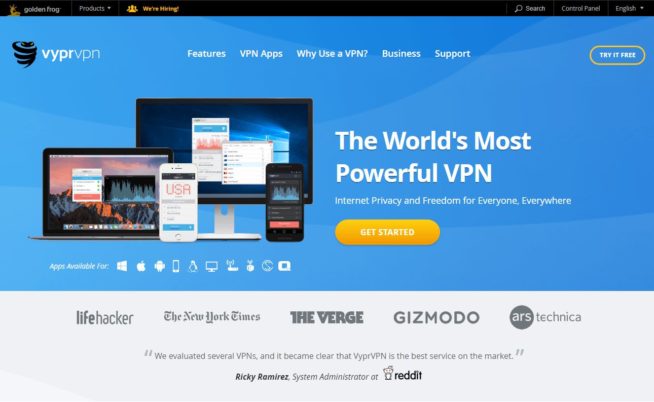
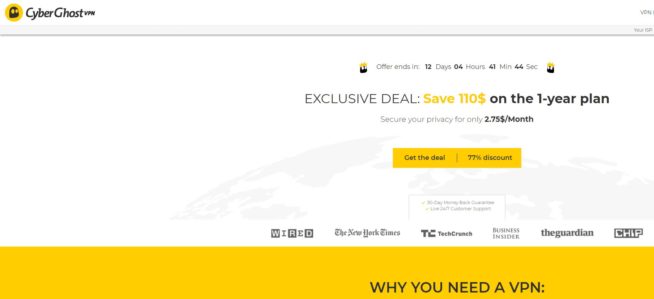
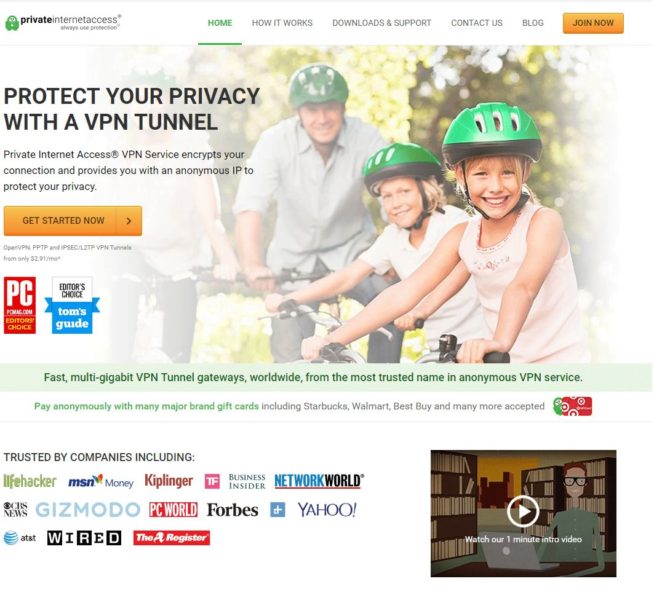
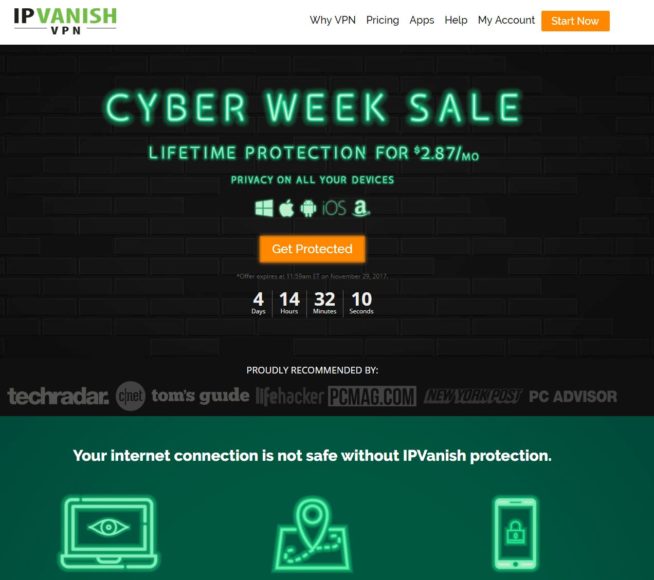
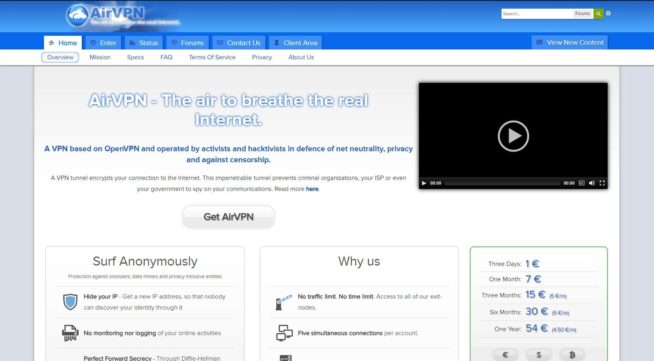
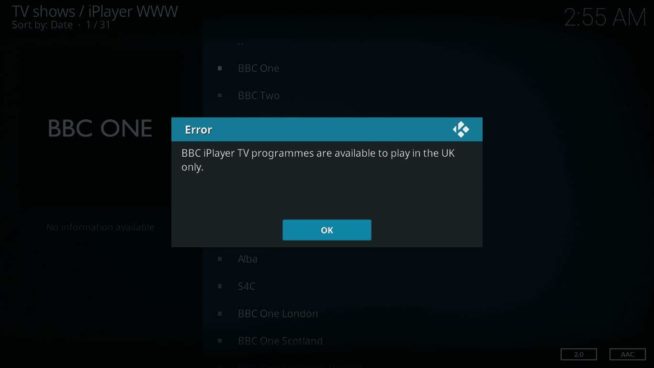
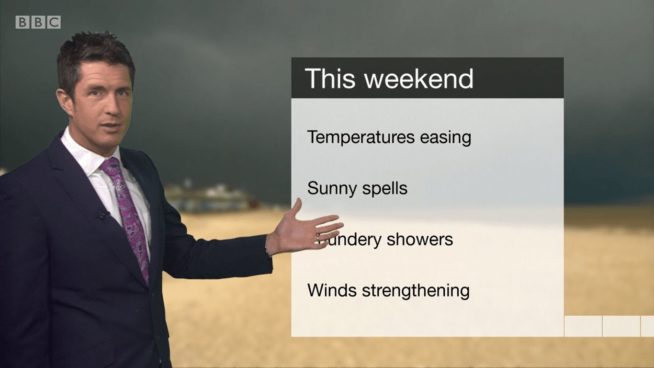

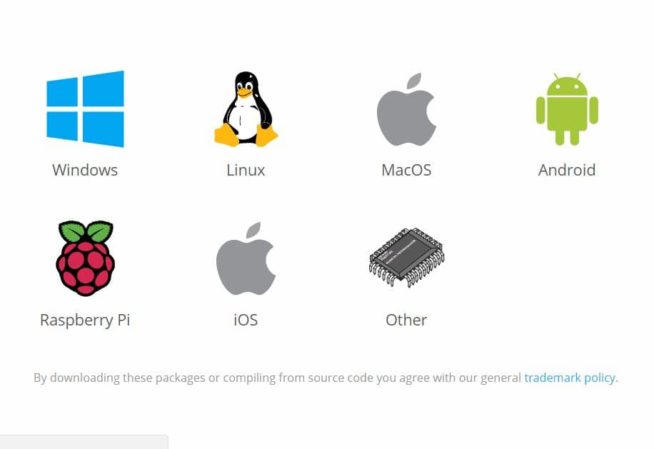
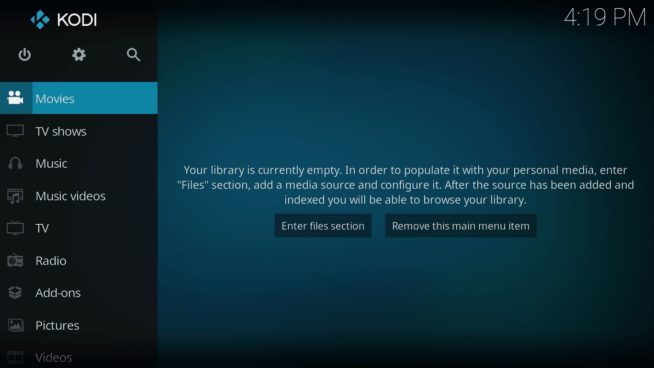
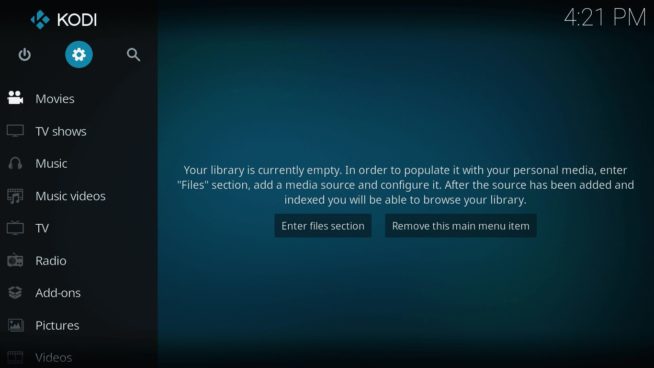
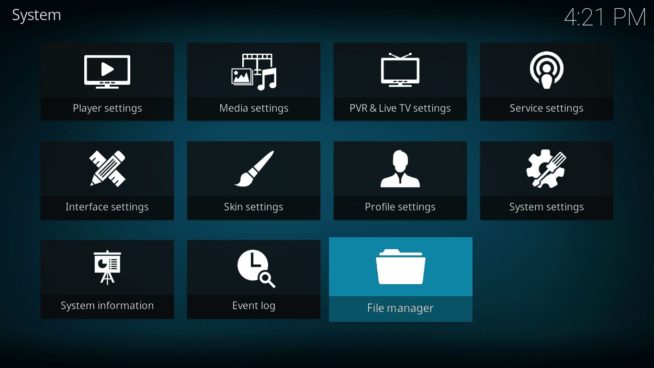
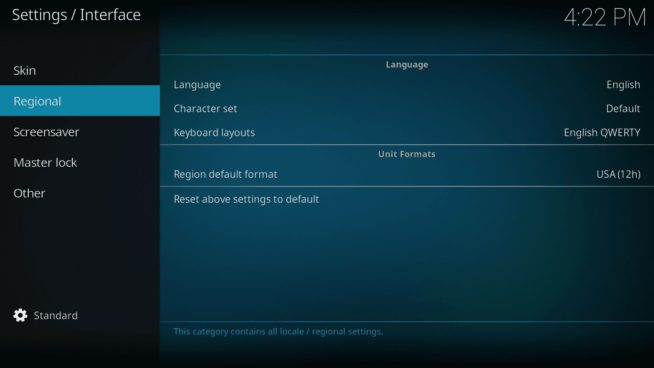
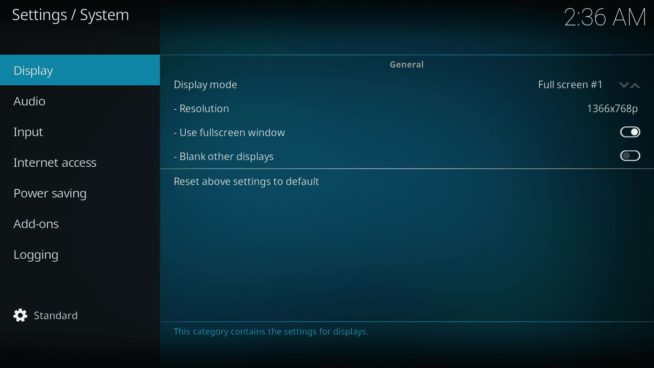
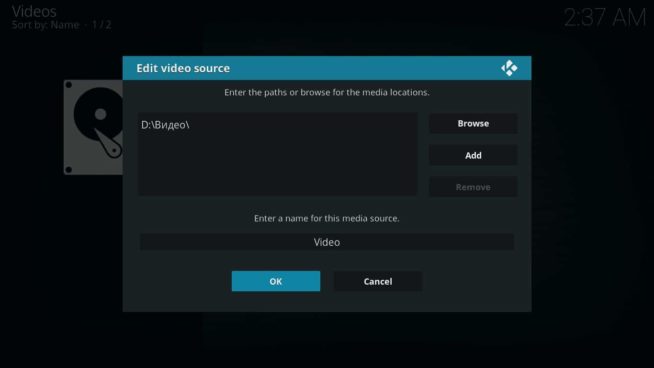
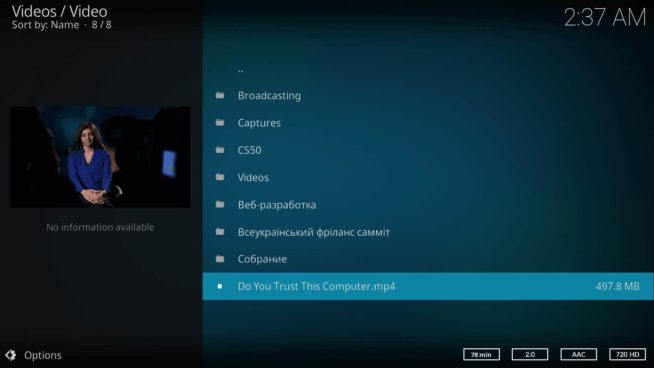
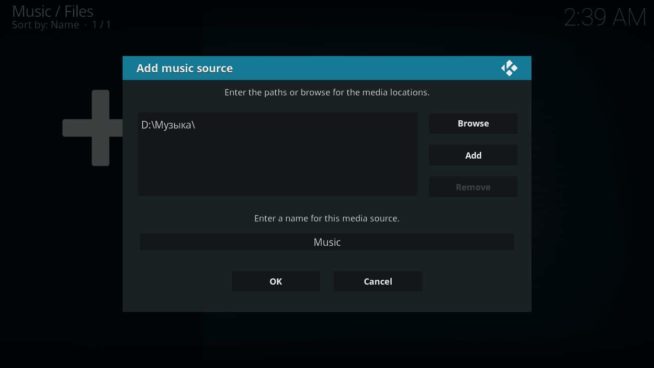
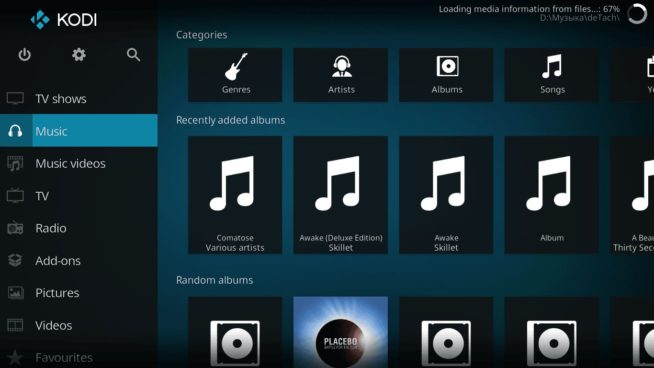
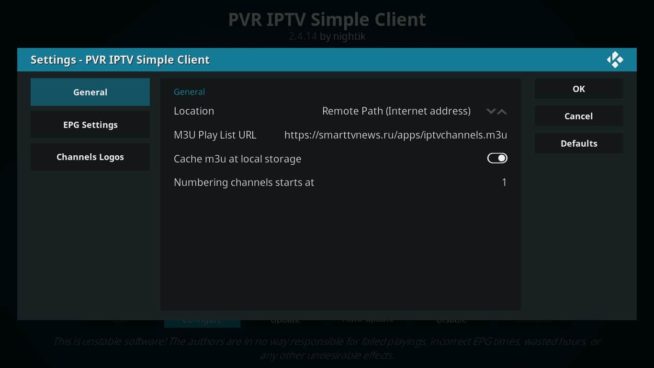
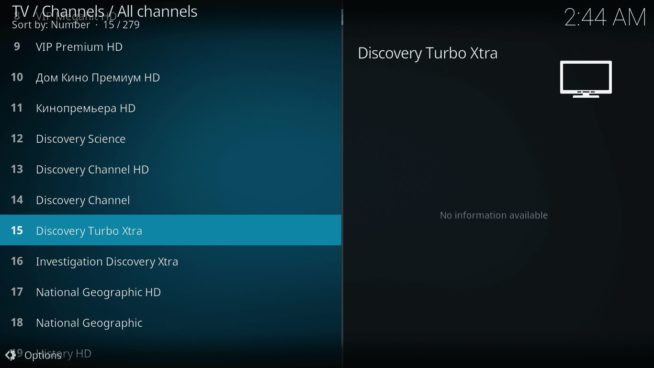

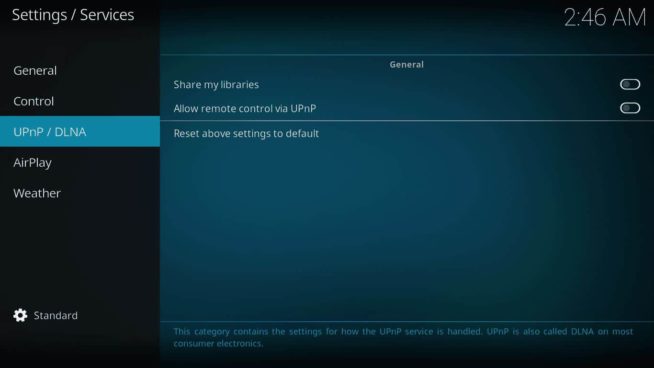
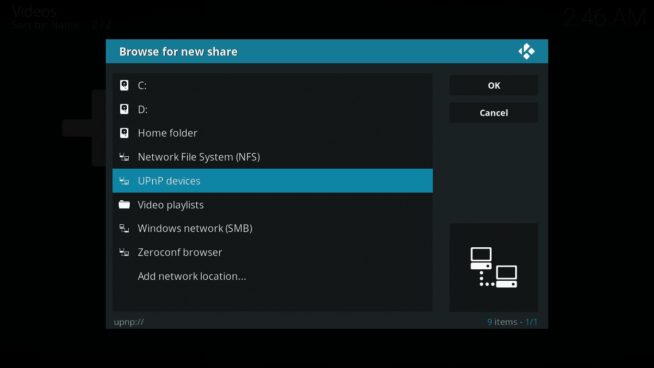
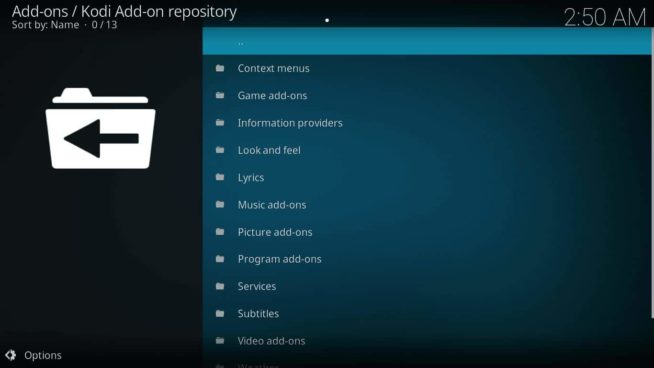
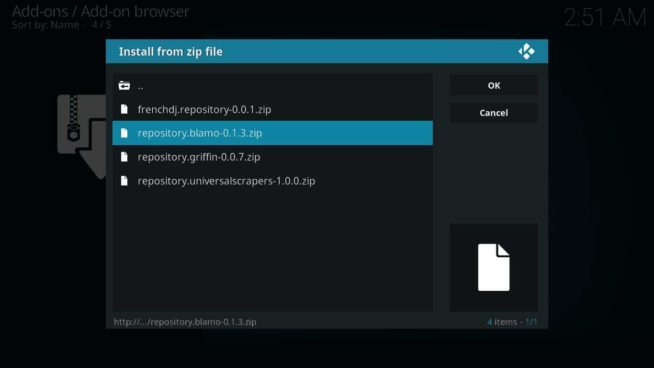

![Migliori app spia per iPhone e Android [year] Scelte migliori Best Spy Apps for iPhone and Android](https://www.privateproxyguide.com/wp-content/uploads/2021/11/Best-Spy-Apps-for-iPhone-and-Android-150x150.jpg)

![5 Migliori fornitori di VPN ([year]) [PC, iOS, Android] VPN](https://www.privateproxyguide.com/wp-content/uploads/2021/03/vpn-150x150.jpg)

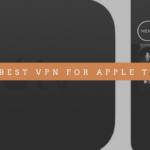



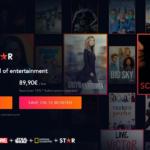
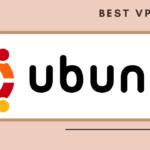
![Migliori VPN per la Cina [month] [year] Best VPN for China](https://www.privateproxyguide.com/wp-content/uploads/2021/10/Best-VPN-for-China-150x150.jpg)